הוסף תיבת דואר נוספת ל- Outlook 2007

עדכון 5/19/2010 - Outlook 2010 יוצא. תהנה! כיצד להוסיף תיבת דואר נוספת ל- Outlook 2010
עדכון 7/24/2012 - כיצד להוסיף תיבת דואר נוספת ב- Outlook 2013.
עדכון 8/29/2016 - כיצד להוסיף תיבת דואר נוספת ל- Outlook 2016
שלב 1 - כאשר Outlook 2007 פתוח, לחץ על כלים, הגדרות חשבון
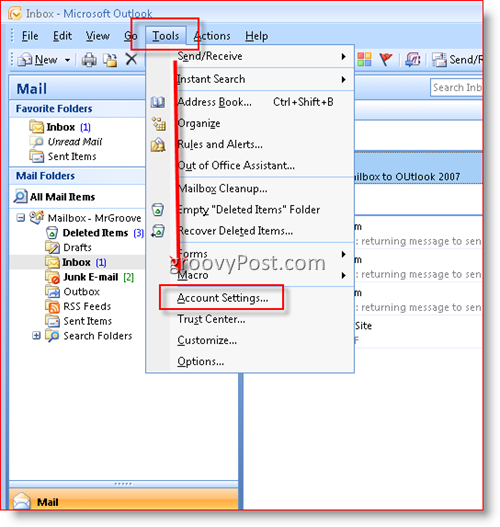
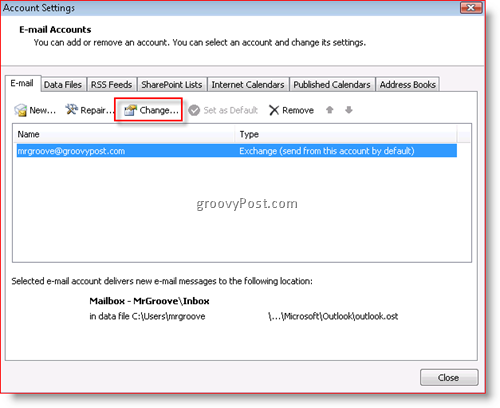
שלב 3 - לחץ על הגדרות נוספות
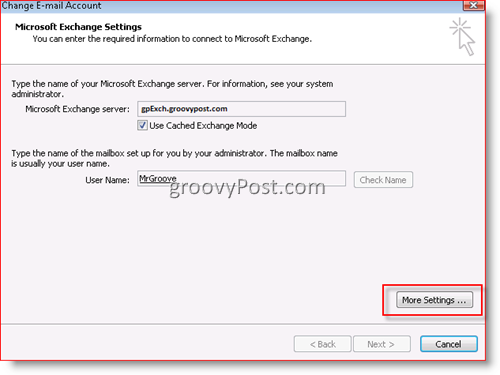
שלב 4 - לחץ על מתקדם לשונית ואז לחץ על הוסף
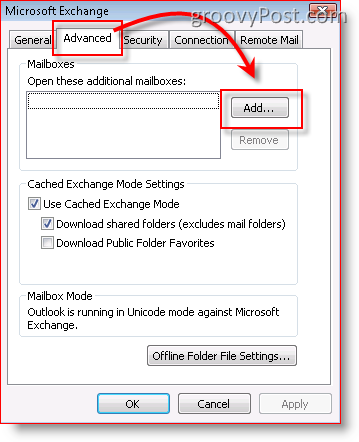
שלב 5 - סוג בשם תיבת דואר נוספת / משנית ו- לחץ על בסדר
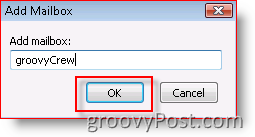
שלב 6 - תאשר שתיבת הדואר החדשה שלך מופיעה בתיבה תחת "פתח את תיבות הדואר הנוספות הללוואז לחץ על אישור
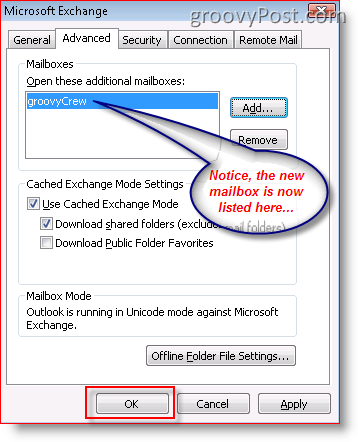
שלב 7 - לחץ על הבא
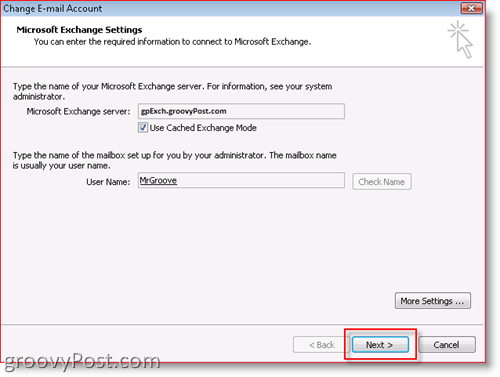
שלב 8 - לחץ על סיום
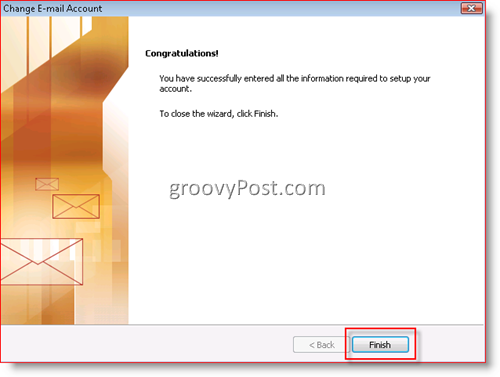
שלב 9 - לחץ על סגור
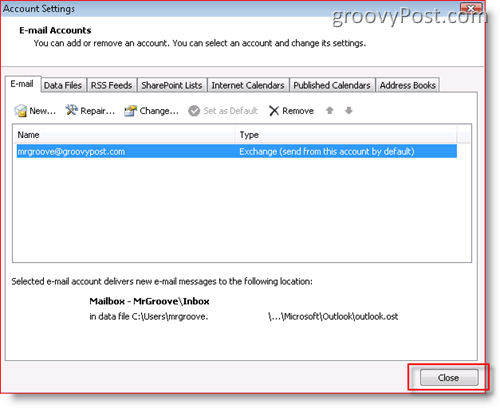
זהו זה! פשוט מאוד!
לאחר שתוסיף את תיבת הדואר החדשה שלך, כך ייראה לקוח Outlook שלך.
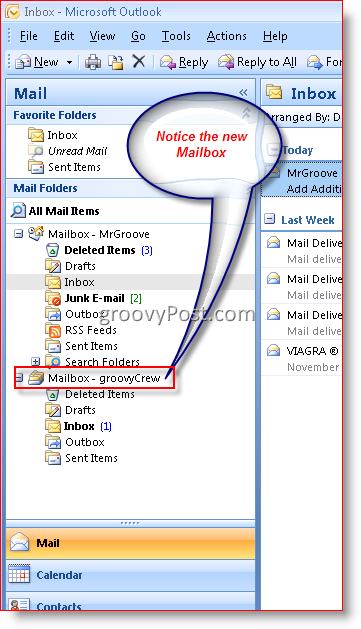
תגיות: לקוח, דוא"ל, Outlook 2007

![הצג רק את המשימות של היום בסרגל המטלות של Outlook 2007 [כיצד לבצע]](/images/outlook/show-only-todayrsquos-tasks-in-outlook-2007-to-do-bar-how-to.png)
![הגדר וקרא עדכוני RSS ב- Outlook 2007 [כיצד לבצע]](/images/outlook/configure-and-read-rss-feeds-in-outlook-2007-how-to.png)







השאר תגובה